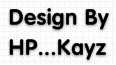1 5 bước tối ưu hoá IDM Fri Sep 07, 2012 4:19 pm
5 bước tối ưu hoá IDM Fri Sep 07, 2012 4:19 pm
5 bước tối ưu hoá IDM
Cài xong tải êm phết
Đầu tiên vào Option và rùi =>
1. Thiết lập tự động download khi có đường link
- Tại thẻ General:
+ Chọn Launch IDM on starup, nếu bạn muốn chương trình tự động chạy khi khởi động máy tính.
+ Run module for click monitoring in IE-based browser: tự động hỏi có download file khi phát hiện ra đường dẫn.
+ Automatic start downloading of URLs placed to clipboard: Nếu bạn chọn mục này, bạn chỉ việc bôi đen đường link và nhấn Crt + C, IDM sẽ tự động download file về.
2. Thiết lập thêm những định dạng file
- Teens có thể thêm hoặc bớt những định dạng file mà IDM tự động tải về bằng cách vào thẻ File type.
Mặc định của chương trình đã có khoảng 50 định dạng, nếu muốn thêm định dạng nào, ví dụ như *.FLV, hay *.SWF ( những định dạng phổ biến trên mạng hiện nay) bạn chỉ việc gõ thêm vào, hoặc xóa bớt định dạng đó đi.
- Ví dụ như đôi lúc bạn muốn nghe nhạc online nhưng IDM cứ “nhảy ra” và bắt download, bạn chỉ việc xóa chữ MP3 và WAV đi là xong ngay nhé!
3. Tối ưu hóa tốc độ download
- Trong thẻ Connection, tại ô Connection Type/Speed: bạn chuyển sang mức độ tối ưu nhất là Lan 10MBs.
Mục Max connections number: bạn chọn số kết nối tối ưu cho IDM là 16 thay vì mặc định là 8 nhé! Xong bước này, tốc độ download của IDM đã được bạn nâng cấp lên rõ rệt rồi đấy.
4. Thiết lập kiểm tra virut khi tải file về
Để đảm bảo cho sự an tòan cho máy tính tính, bạn nên vừa tải vừa kiểm tra file mình tải có bị “dính” virus hay không bằng chính phần mềm phần mềm diệt virut có sẵn trong máy.
Tại thẻ Download, mục Virus checking scaner program, bạn chọn Browser và tìm đến file chạy của chương trình diệt virut. (Bước này có thể giảm tốc độ download , nhưng bù lại sẽ tạo an tòan tuyệt đối cho máy tính của bạn).
5. Tự động tải file ở những Website yêu cầu đăng nhập
Trong thẻ Site logins, chọn New, đìền địa chỉ Website. Và những thông tin để IDM tự động đăng nhập những lần download sau.
Cài xong tải êm phết

Đầu tiên vào Option và rùi =>
1. Thiết lập tự động download khi có đường link
- Tại thẻ General:
+ Chọn Launch IDM on starup, nếu bạn muốn chương trình tự động chạy khi khởi động máy tính.
+ Run module for click monitoring in IE-based browser: tự động hỏi có download file khi phát hiện ra đường dẫn.
+ Automatic start downloading of URLs placed to clipboard: Nếu bạn chọn mục này, bạn chỉ việc bôi đen đường link và nhấn Crt + C, IDM sẽ tự động download file về.
2. Thiết lập thêm những định dạng file
- Teens có thể thêm hoặc bớt những định dạng file mà IDM tự động tải về bằng cách vào thẻ File type.
Mặc định của chương trình đã có khoảng 50 định dạng, nếu muốn thêm định dạng nào, ví dụ như *.FLV, hay *.SWF ( những định dạng phổ biến trên mạng hiện nay) bạn chỉ việc gõ thêm vào, hoặc xóa bớt định dạng đó đi.
- Ví dụ như đôi lúc bạn muốn nghe nhạc online nhưng IDM cứ “nhảy ra” và bắt download, bạn chỉ việc xóa chữ MP3 và WAV đi là xong ngay nhé!
3. Tối ưu hóa tốc độ download
- Trong thẻ Connection, tại ô Connection Type/Speed: bạn chuyển sang mức độ tối ưu nhất là Lan 10MBs.
Mục Max connections number: bạn chọn số kết nối tối ưu cho IDM là 16 thay vì mặc định là 8 nhé! Xong bước này, tốc độ download của IDM đã được bạn nâng cấp lên rõ rệt rồi đấy.
4. Thiết lập kiểm tra virut khi tải file về
Để đảm bảo cho sự an tòan cho máy tính tính, bạn nên vừa tải vừa kiểm tra file mình tải có bị “dính” virus hay không bằng chính phần mềm phần mềm diệt virut có sẵn trong máy.
Tại thẻ Download, mục Virus checking scaner program, bạn chọn Browser và tìm đến file chạy của chương trình diệt virut. (Bước này có thể giảm tốc độ download , nhưng bù lại sẽ tạo an tòan tuyệt đối cho máy tính của bạn).
5. Tự động tải file ở những Website yêu cầu đăng nhập
Trong thẻ Site logins, chọn New, đìền địa chỉ Website. Và những thông tin để IDM tự động đăng nhập những lần download sau.
















 Vàng
Vàng